使用 [ 導覽選項] 對話框顯示或隱藏 [導航窗格] 中顯示的資料庫物件群組、管理自定義類別和群組、設定顯示選項,以及在 [導航窗格] 中按兩下或按兩下滑鼠開啟資料庫物件。
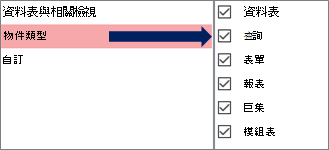
選取左側的類別,以在右側顯示指定的群組。
群組選項
使用這些選項來顯示或隱藏預先定義類別中的群組,以及建立及管理自定義類別和群組。
類別
若要在 [ 導航窗格] 中管理預先定義和自訂的類別,請執行下列動作:
-
若要在 <類別名稱> 區段的 群組 中查看指派給類別的群組,請選取類別。
例如,如果您在 [類別] 底下選取 [數據表與關聯檢視],您會在 [數據表與關聯檢視] 的 群組 底下看到指派的物件清單。
-
若要重新排序自定義類別清單,如果已定義任何類別,請選取其中一個,然後按兩下向上鍵或向下鍵。 在下列範例中,您有所有 Northwind Traders 物件的自定義類別:
附註 您無法重新排序 [ 數據表] 和 [相關檢視 ] 及 [ 物件類型 ] 預先定義的類別,這些類別通常會顯示在 [ 類別 ] 清單和 [ 導航窗格] 頂端。
-
若要修改自定義類別,請執行下列動作:
-
新增 若要建立新的自定義類別,請選取 [新增專案] ,然後在方塊中輸入名稱。
-
刪除 若要移除自定義類別,請選 取 [刪除專案],然後確認作業。
-
重新命名 若要變更自定義類別的名稱,請選取 [重新命名專案 ],然後輸入名稱。
附註 您無法修改預先定義的類別、 資料表和相關檢視 及 物件類型。
-
<類別名稱> 群組
若要管理指派給 [類別] 區段中 所選類別的群組,請執行下列動作:
-
若要在 [導航窗格] 中顯示或隱藏群組,請選取或清除預先定義或組名旁邊的複選框。
-
若要重新排序自定義類別的群組,請選取要移動的群組,然後按兩下旁邊顯示的向上或向下箭號。 在下列範例中,您有供應商相關之所有物件的自定義組:
-
若要修改自定義類別的群組,請執行下列動作:
-
新增 若要建立自定義組,請選取 [新增群組]。
-
刪除 若要移除類別,請選取自定義組,選取 [刪除群組],然後確認作業。
-
重新命名 若要變更類別名稱,請選取自定義組名,選取 [重新命名群組],然後輸入名稱。
-
附註 您無法修改指定資料 表與資料表與 [檢視] 及 [ 物件類型 ] 預先定義類別的群組。
顯示選項
若要設定顯示選項,請執行下列動作:
-
顯示隱藏物件 選取以在 [導航窗格] 中顯示隱藏的資料庫物件。 此設定預設為清除。
-
顯示系統物件 選取 [導航窗格] 中的 [顯示系統資料表及其他系統物件]。 此設定預設為清除。
根據預設,Access 中不會顯示某些系統物件。 若要查看所有系統物件,也請啟用 [顯示隱藏的物件] 選項。
開啟物件方式
若要控制開啟物件的按兩下列動作:
-
按兩下 按兩下滑鼠即可選取以開啟。
-
按兩下 選取以按兩下滑鼠開啟。 這是預設值。












